Reittien tarkastelu
Livelox-aloitussivulta voit joko toistaa yksittäisen reitin (Omat tapahtumat -välilehti) tai kaikki tapahtuman sarjan reitit (Kaikki tapahtumat tai Omat tapahtumat -välilehdet).
Kun olet kirjautunut sisään, näet lataamasi reitit Omat tapahtumat -välilehdellä. Näet sekä sovelluksella tallennetut reitit, yhdistetyistä sovelluksista haetut reitit, että reittitiedostoista ladatut reitit.
Tapahtuma on kilpailu tai harjoitus, jossa on yksi tai useampia sarjoja ja niiden ratoja. Tapahtuman järjestäjät vastaavat karttojen ja sarjojen lisäämisestä. Kun sinulla on tiedot tapahtumasta, sarjoista, kartoista ja radoista samassa paikassa, sinun on helppo tehdä analyysejä suorituksestasi.
Yhden reitin tarkastelu
Kirjaudu ensin sisään joko Livelox-tilillä tai Eventorin käyttäjätunnuksella ja salasanalla oikean yläkulman kirjautumislinkin kautta.
Napsauta aloitussivun Omat tapahtumat -välilehteä. Etsi reitti, jota haluat katsella, ja napsauta sitä.
Useiden tapahtuman sarjan reittien tarkastelu
Napsauta aloitussivun Kaikki tapahtumat -välilehteä. Etsi tapahtuma, jota haluat tarkastella - ylhäällä on valintoja, joilla voit suodattaa tapahtumia - ja napsauta tapahtuman nimeä. Näkyviin tulee sarjat ja tapahtuman nimet. Napsauta sen sarjan linkkiä, jota haluat katsoa.
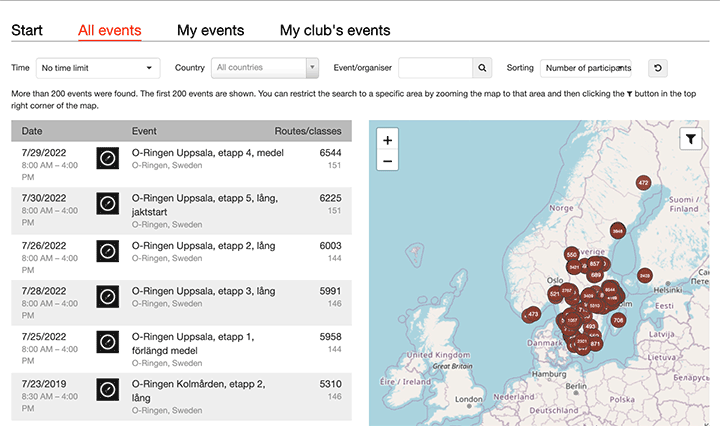
Uusintanäkymä
Uusintanäkymässä reitit näytetään kartalla. Alla on yleiskatsaus uusintanäkymän painikkeista ja paneeleista.
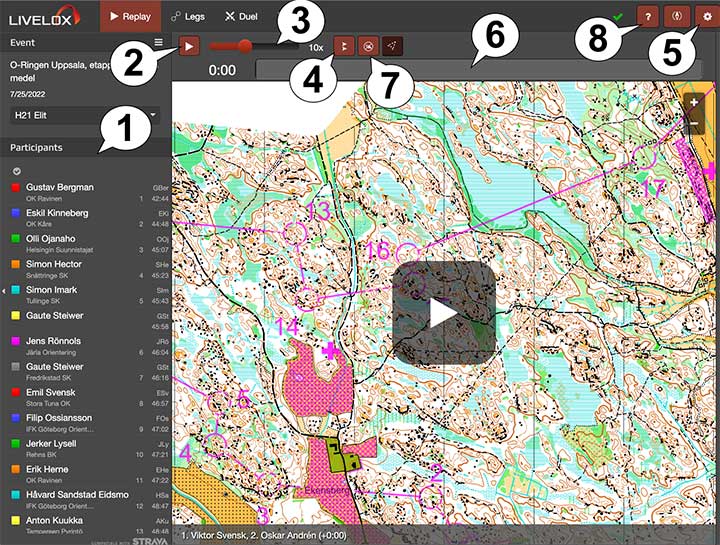
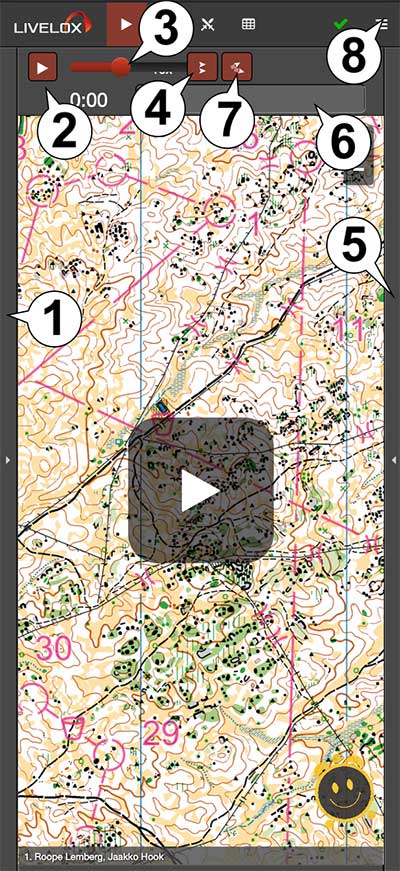
- 1. Osallistujaluettelo. Napsauta osallistujan vasemmalla puolella olevaa ruutua, jos haluat näyttää tai piilottaa osallistujan reitin. Napsauta osallistujien nimeä seurataksesi tätä osallistujia kartan keskellä.
- 2. Käynnistä/tauko -painike. Aloita ja keskeytä uusinta napsauttamalla.
- 3. Nopeuden säätö. Asettaa reittien toistonopeuden. Itse nopeus näytetään nopeudensäätimen oikealla puolella.
- 4. Valitse aloitusvaihtoehto. Kun simuloitu yhteislähtö on aktivoitu, kaikki reitit alkavat siitä hetkestä, johon ne kirjattiin. Tämä mahdollistaa yhteislähdön simuloinnin sarjoittain, vaikka sarjassa olisi itse asiassa henkilökohtainen lähtö. Aika alkaa 0:00:sta. Muutoin näytetään todellinen kellonaika. On myös mahdollista, että osallistujat odottavat toisiaan ja aloittavat yhdessä uudelleen jokaisella rastilla. Tämä antaa mahdollisuuden analysoida rastiväleittäin!
- 5. Asetukset. Täällä voit valita reittien väriasetukset.
- 6. Aikajana. Todellinen aika näytetään mustalla pystyviivalla. Muuta aikaa napsauttamalla ja siirtämällä hiirtä aikajanalla.
- 7. Google Mapsista on mahdollista valita eri taustakarttojen välillä tai katsella reittejä satelliittitaustaa vasten.
- 8. Näytä toisto koko näytön tilassa. Useimmissa selaimissa voit siirtyä koko näytön tilaan F11: n avulla.
Muutama vinkki uusintanäkymään:
- Siirrä karttaa napsauttamalla ja vetämällä hiiren vasemmalla tai oikealla painikkeella.
- Suurenna tai pienennä kartan kokoa hiiren vieritystoiminnolla.
-
Jos haluat simuloida yhteislähtöä tietystä paikasta muualla kuin radan lähdössä, pidä näppäimistön Ctrl -painiketta painettuna ja napsauta hiiren vasemmalla painikkeella haluamaasi paikkaa. Tämä siirtää kaikki osallistujat mahdollisimman lähelle tätä paikkaa radalla.

- Kierrä karttaa käyttämällä hiiren vierityspyörää tai vieritystoimintoa yhdessä näppäimistön Shift -painikkeen kanssa.
Rastivälit -näkymä
Jos katselet rataan liitettyjä reittejä, esimerkiksi tapahtuman (joko kilpailu tai harjoitus) sarjaa, käytettävissä on Rastivälit -välilehti.
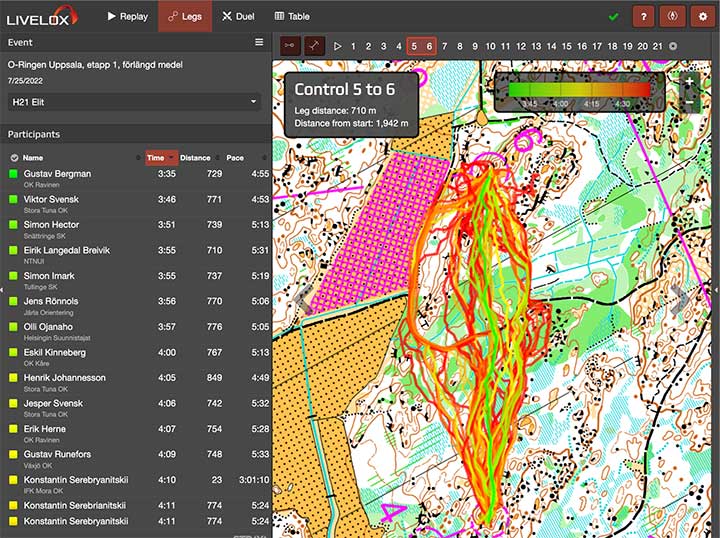
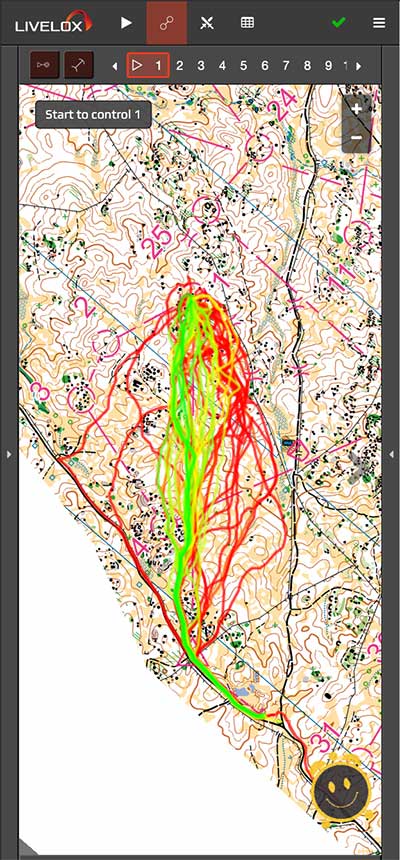
Rastiväli -näkymässä voit käydä radan läpi rastiväli kerrallaan. Aika, pituus ja vauhti näytetään jokaiselle osallistujalle. Napsauta kartan vasemmalla tai oikealla puolella olevia harmaita nuolia siirtyäksesi taaksepäin tai eteenpäin. Voit myös käyttää kartan yläpuolella olevaa rastivälivalintaa siirtyäksesi nopeasti valitsemallesi rastivälille.